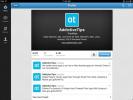Πρόγραμμα περιήγησης Mercury για Android [Κριτική]
Παραδώστε ένα από τα καλύτερα και πιο δημοφιλή προγράμματα περιήγησης ιστού στο iOS, Πρόγραμμα περιήγησης Mercury, ήρθε επιτέλους στο Android! Ευτυχώς, το πρόγραμμα περιήγησης συνοδεύεται από όλες τις επιλογές που το έκαναν επιτυχία στο iOS, όπως υποστήριξη προσθηκών, χειριστήρια χειρονομίας, εναλλαγή πράκτορα χρήστη και πολλά άλλα. Φυσικά, υπάρχουν ήδη αρκετά κορυφαία προγράμματα περιήγησης διαθέσιμα για Android, αλλά η Mercury έχει ό, τι χρειάζεται για να τους δώσει κάτι που να ανησυχεί. Πώς βρήκαμε το πρόγραμμα περιήγησης σε καθημερινή χρήση; Είναι τόσο ρευστό όσο στο iOS; Προχωρήστε μετά το άλμα για να μάθετε!

Όπως ήταν αναμενόμενο, το περιβάλλον εργασίας χρήστη είναι καθαρό και μινιμαλιστικό με μια κορδέλα πλοήγησης στο κάτω μέρος. Έχει μια τυπική σελίδα ταχείας κλήσης όπου μπορείτε να προσθέσετε νέες σελίδες ή να επεξεργαστείτε τις υπάρχουσες.
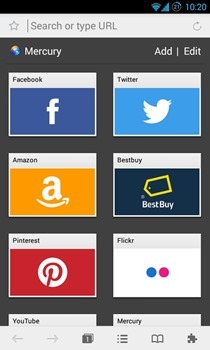
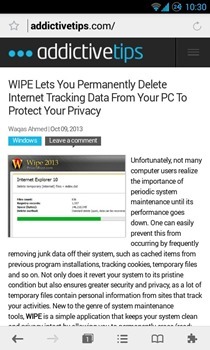

Βρήκα ότι οι χρόνοι φόρτωσης ήταν αρκετά γρήγοροι, αλλά ειλικρινά, αν έρθει σε σύγκριση με το πρόγραμμα περιήγησης Android 4.3, η διαφορά θα ήταν, στις περισσότερες περιπτώσεις, λίγα μικρο δευτερόλεπτα. Επομένως, δεν θα μπω σε αυτήν τη συζήτηση.
Είναι ευχάριστο να βλέπουμε ότι ορισμένες προεπιλεγμένες μηχανές αναζήτησης έχουν συμπεριληφθεί στο πρόγραμμα περιήγησης από προεπιλογή, εκτός από το συνηθισμένο: Google, Bing και Amazon.


Μπορείτε να κρατήσετε πατημένο κάθε σύνδεσμο για να εμφανίσετε διάφορες επιλογές, όπως "Αντιγραφή συνδέσμου", "Άνοιγμα σε νέα καρτέλα", "Άνοιγμα στην καρτέλα φόντου", "Άνοιγμα με αναγνώστη" κ.λπ.
Ο αριθμός των καρτελών που ανοίγονται εμφανίζονται στο κουμπί καρτελών στο κάτω μέρος. Μπορείτε να το αγγίξετε για να εμφανίσετε κάθετες προεπισκοπήσεις όλων των ανοιχτών καρτελών ή μπορείτε να χρησιμοποιήσετε κινήσεις. Για γρήγορη εναλλαγή από μια ανοιχτή καρτέλα σε άλλη, σύρετε προς τα δεξιά ή αριστερά στην οθόνη με δύο δάχτυλα ή αν θέλετε να κλείσετε την τρέχουσα καρτέλα, σύρετε προς τα αριστερά με τρία δάχτυλα.
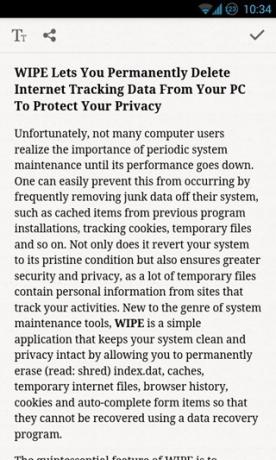

Ο ενσωματωμένος αναγνώστης είναι ένα από τα λίγα πράγματα που δίνει στον Mercury μια ελαφριά θέση έναντι των προγραμμάτων περιήγησης τρίτων μερών εμπνευσμένων από το Chrome για Android και το Chrome. Όπως και στο Safari για κινητά, οι σύνδεσμοι που ανοίγονται μέσα στον αναγνώστη μπορούν να κοινοποιηθούν σε άλλους και μπορείτε επίσης να ορίσετε το μέγεθος της γραμματοσειράς σύμφωνα με τις προτιμήσεις σας. Όλες οι λειτουργίες αντιγραφής / επικόλλησης και κοινής χρήσης λειτουργούν σε ολόκληρο τον αναγνώστη. Όταν τελειώσετε, πατήστε το σημάδι επιλογής στην επάνω δεξιά γωνία για να επιστρέψετε στην αρχική ιστοσελίδα.
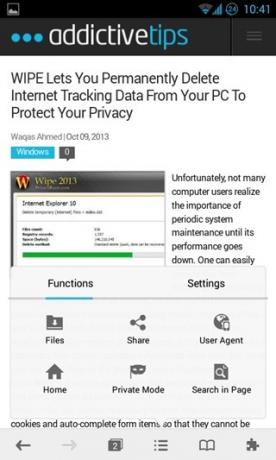

Το κουμπί μενού εμφανίζει τις διάφορες επιλογές του προγράμματος περιήγησης με τις οποίες μπορεί να παίξει ο χρήστης. Αυτές οι επιλογές χωρίζονται σε «Λειτουργίες» και «Ρυθμίσεις». Η επιλογή User Agent βρίσκεται στο μενού "Functions". Εάν δεν γνωρίζετε τον σκοπό που εξυπηρετεί, ρίξτε μια ματιά στο παραπάνω στιγμιότυπο οθόνης. Εάν εξακολουθεί να μην έχει νόημα, επιτρέψτε μου να το εξηγήσω. Υπάρχουν ιστότοποι εκεί έξω που δεν μπορούν να προβληθούν σωστά ή καθόλου, εκτός αν χρησιμοποιείτε συγκεκριμένο πρόγραμμα περιήγησης ή πλατφόρμα (Android, iPhone, iPad ή Desktop, σε αυτήν την περίπτωση). Επιλέγοντας έναν πράκτορα εδώ, βασικά θα εξαπατήσετε τον ιστότοπο να πιστεύει ότι, για παράδειγμα, χρησιμοποιείτε ένα iPad. Ή εάν θέλετε να αποκτήσετε πρόσβαση στον ιστότοπο όπως θα κάνατε στον υπολογιστή σας, μπορείτε να ορίσετε το User Agent σε Desktop. Αυτό είναι χρήσιμο τόσο για προγραμματιστές όσο και για χρήστες που επιθυμούν να αποκτήσουν πρόσβαση σε περιεχόμενο που συνήθως δεν είναι διαθέσιμο σε μια συγκεκριμένη πλατφόρμα.

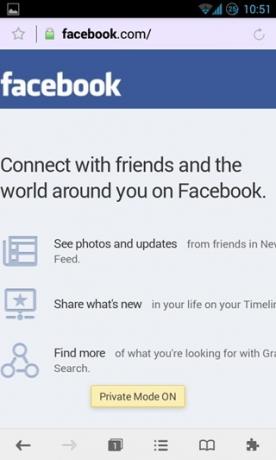
Η ενότητα "Αρχεία" στην καρτέλα "Ρυθμίσεις" περιέχει όλα τα ληφθέντα αρχεία και τακτοποιεί τακτοποιημένα σε φακέλους που ονομάζονται ανά τύπο αρχείου.
Η λειτουργία «Ιδιωτική λειτουργία» δεν είναι μυστήριο. Σε αντίθεση με το Chrome, ωστόσο, το πρόγραμμα περιήγησης δεν ανοίγει ξεχωριστή καρτέλα για το σκοπό αυτό. Αντ 'αυτού, μόλις ενεργοποιηθεί αυτή η επιλογή, σταματά απλώς να διατηρεί οποιοδήποτε αρχείο των δραστηριοτήτων σας στο διαδίκτυο σε ολόκληρο το πρόγραμμα περιήγησης και διασφαλίζει ότι κλείνει όλες τις καρτέλες μόλις βγείτε από αυτήν. Κανονικά, το πρόγραμμα περιήγησης συνεχίζει τη συνεδρία σας από την τελευταία φορά που σταματήσατε.


Το μενού "Ρυθμίσεις" περιλαμβάνει τροποποιήσεις όπως μέγεθος γραμματοσειράς, φωτεινότητα, ανεξάρτητο κλείδωμα περιστροφής και έναν πολύ βολικό διακόπτη λειτουργίας ημέρας / νύχτας. Με τη λειτουργία Νυχτερινής λειτουργίας, ολόκληρη η διεπαφή του προγράμματος περιήγησης αντιστρέφει όλες τις φωτεινές λευκές πινελιές σε σκούρο γκρι ενώ μειώνει επίσης τη φωτεινότητα.
Δεν νιώθω πολύ νυχτερινή λειτουργία, για να είμαι ειλικρινής, αλλά αυτό δεν είναι πραγματικά λάθος του προγράμματος περιήγησης. Λαμβάνοντας υπόψη ότι οι περισσότεροι ιστότοποι έχουν λευκό φόντο, προτιμάτε να ρυθμίζετε χειροκίνητα τη φωτεινότητα από το μενού ρυθμίσεων. Ωστόσο, υπάρχει μια λύση για όλο αυτό το λευκό έντονο φως κατά την περιήγησή σας στο σκοτάδι: Μπορείτε να μετατρέψετε το λευκό φόντο των ιστότοπων σε γκριζωπό τόνο.


Για να το κάνετε αυτό, πατήστε το κουμπί προσθήκης στην κάτω δεξιά γωνία του προγράμματος περιήγησης ακολουθώντας το εικονίδιο με το γρανάζι στο αναδυόμενο παράθυρο που φαίνεται να έχει πρόσβαση σε περισσότερες προσθήκες με τις οποίες συνοδεύεται το πρόγραμμα περιήγησης. Αυτό που ψάχνετε είναι η "Λειτουργία φωτισμού". Μόλις ενεργοποιηθεί, θα μετατρέψει το λευκό φόντο σε ιστότοπους σε ένα θαμπό γκρι. Η υποστήριξη Ad Block και Dropbox μπορεί επίσης να ενεργοποιηθεί από την ίδια οθόνη.
Το προαναφερθέν αναδυόμενο παράθυρο "Πρόσθετα", φιλοξενεί τρία από τα πρόσθετα με τις περισσότερες προσβάσεις, το "Reader" (το οποίο έχουμε ήδη συζητήθηκε προηγουμένως), «Μεταφορά WiFi» (μετατρέπει τη συσκευή σας σε διακομιστή FTP) και Μετάφραση Google (για γρήγορη μετάφραση ξένων σελίδες).

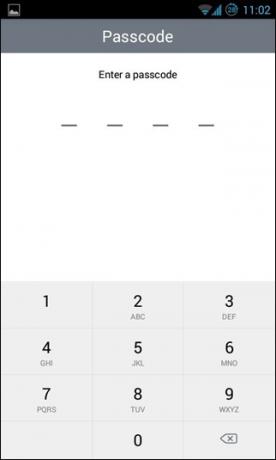
Στο μενού εκτεταμένων ρυθμίσεων, μπορείτε να τροποποιήσετε τις ρυθμίσεις απορρήτου, τις επιλογές σελιδοδεικτών, να ορίσετε μια αρχική σελίδα, να ενεργοποιήσετε την επιλογή "Αυτόματη συμπλήρωση φορμών" και να ορίσετε το Mercury ως το προεπιλεγμένο πρόγραμμα περιήγησής σας. Στις Επιλογές απορρήτου, μπορεί επίσης να οριστεί ένας κωδικός πρόσβασης για την αποτροπή μη εξουσιοδοτημένης πρόσβασης κάθε φορά που ανοίγει ξανά η εφαρμογή.
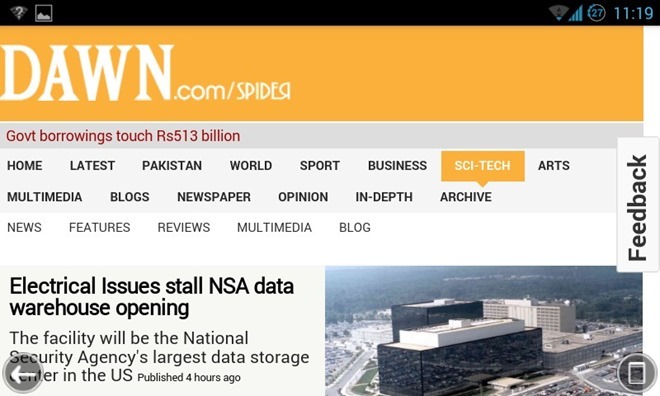
Η οριζόντια προβολή αφαιρεί έξυπνα την κάτω κορδέλα για να προσφέρει μια εμπειρία πλήρους οθόνης. Για πλοήγηση, μπορείτε να χρησιμοποιήσετε το κουμπί πίσω στη συσκευή σας ή αυτό που εμφανίζεται στην οθόνη ή για να εμφανίσετε την κορδέλα ανά πάσα στιγμή, πατήστε το κουμπί στην κάτω δεξιά γωνία της οθόνης.
Λοιπόν, τι νομίζεις? Είναι το Mercury Browser αρκετά καλό για να αντικαταστήσει τα παρόμοια Χρώμιο, Πρόγραμμα περιήγησης Dolphin, ΛΥΡΙΚΗ ΣΚΗΝΗ και τα λοιπά. ως το προεπιλεγμένο πρόγραμμα περιήγησής σας; Απενεργοποιήστε την παρακάτω ενότητα σχολίων.
Εγκαταστήστε το Mercury Browser από το Play Store
Έρευνα
Πρόσφατες δημοσιεύσεις
Πώς να ενεργοποιήσετε / απενεργοποιήσετε το Google Now On Πατήστε [Android]
Το Android 6.0 Marshmallow ήρθε με μια νέα λειτουργία που ονομάζετα...
Twitter 5.0 για iOS & Android: Νέο προφίλ στυλ και αναθεώρηση διεπαφής χρήστη στο iPad
Παρά τη διαθεσιμότητα ορισμένων δημοφιλών πελατών τρίτων, οι περισσ...
Πώς να ρυθμίσετε τους κανόνες Μην ενοχλείτε στο Android 6.0
Το Android 5.0 παρουσίασε το Do Not Disturb. μια λειτουργία που σας...

![Πώς να ενεργοποιήσετε / απενεργοποιήσετε το Google Now On Πατήστε [Android]](/f/ea75e40da6a45c4bbccb0f9b91e8c54f.png?width=680&height=100)